Avec Photoshop, tu ne travailles pas seulement sur des images, mais aussi sur la création créative des couleurs. L’utilisation correcte d’outils tels que la pipette et l’outil Dégradé peut apporter une touche particulière à ton design. Dans ce guide, tu découvriras comment prélever des couleurs directement depuis tes visuels et les utiliser efficacement pour tes projets. Plongeons dès maintenant dans le monde fascinant des couleurs !
Principaux enseignements
- La pipette permet de prélever des couleurs directement depuis tes images.
- Les couleurs de premier plan et d’arrière-plan peuvent être rapidement échangées et ajustées.
- Avec l’outil Dégradé, tu peux combiner des couleurs et créer des designs variés.
Guide étape par étape
1. Ouvrir la pipette
La pipette est un outil idéal pour prélever des couleurs dans Photoshop. Tu peux l’utiliser pour sélectionner des couleurs spécifiques de ton visuel et les utiliser dans tes projets. Pour activer la pipette, il te suffit de cliquer sur l’icône correspondante dans ton menu d’outils.
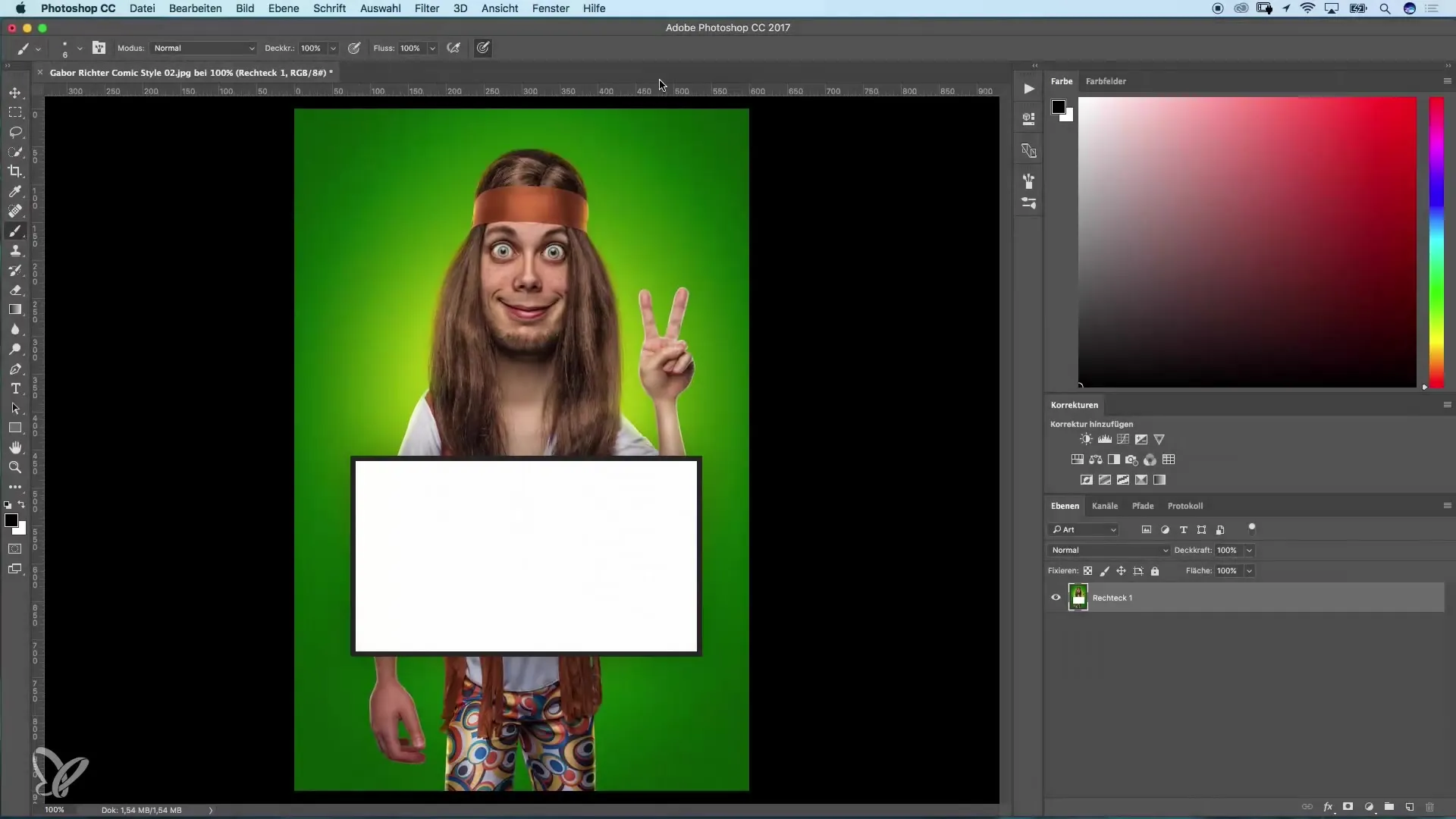
2. Prélever une couleur
Supposons que tu as une bannière avec un arrière-plan contenant une couleur spécifique et que tu souhaites créer du texte dans une teinte similaire. Clique sur la couleur de premier plan pour ouvrir la fenêtre de sélection de couleur. Au lieu de naviguer dans la palette, tu peux utiliser la pipette. Clique simplement sur la partie de l’image qui affiche la couleur souhaitée.
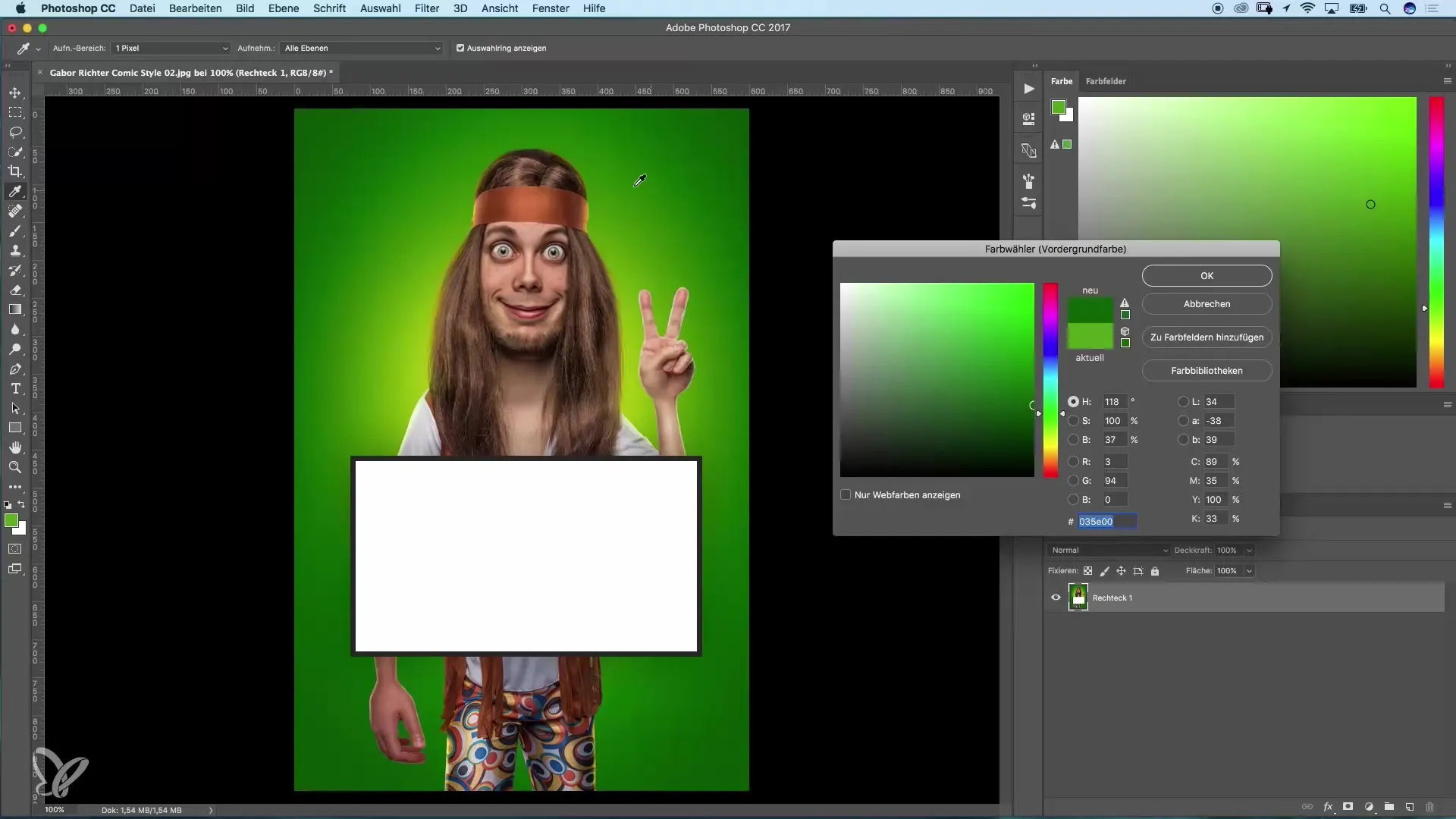
3. Comparaison et ajustement des couleurs
Une fois que tu as prélevé une couleur avec la pipette, tu peux vérifier si elle convient à ton design. Si la couleur sélectionnée n’a pas l’effet souhaité, tu peux la modifier dans le sélecteur de couleurs. Par exemple, tu peux choisir un orange plus clair ou plus foncé.
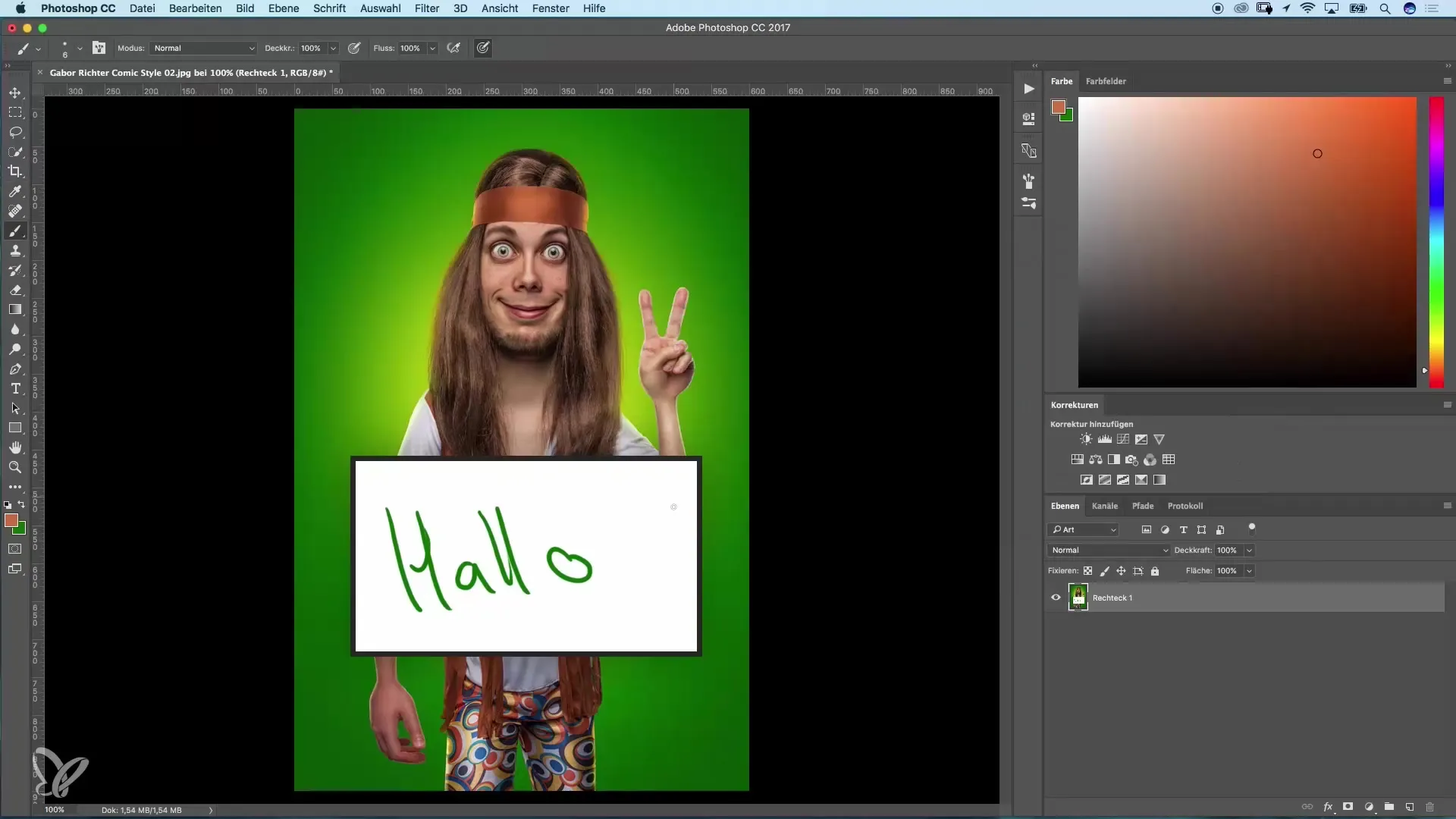
4. Changer la couleur d’arrière-plan
Si tu souhaites ajouter une deuxième couleur, active la couleur d’arrière-plan. Clique simplement sur la flèche qui échange la couleur de premier plan et d’arrière-plan. Ensuite, utilise la pipette pour prélever une deuxième couleur de ton visuel, afin d’apporter plus de créativité à ton design.
5. Utiliser les couleurs dans ton design
Une fois que tes couleurs sont sélectionnées, tu peux les utiliser dans ton visuel. Ajoute des éléments de texte ou des formes en appliquant les couleurs prélevées. Par exemple, si tu crées un texte, tu peux le remplir avec la nouvelle couleur de premier plan.
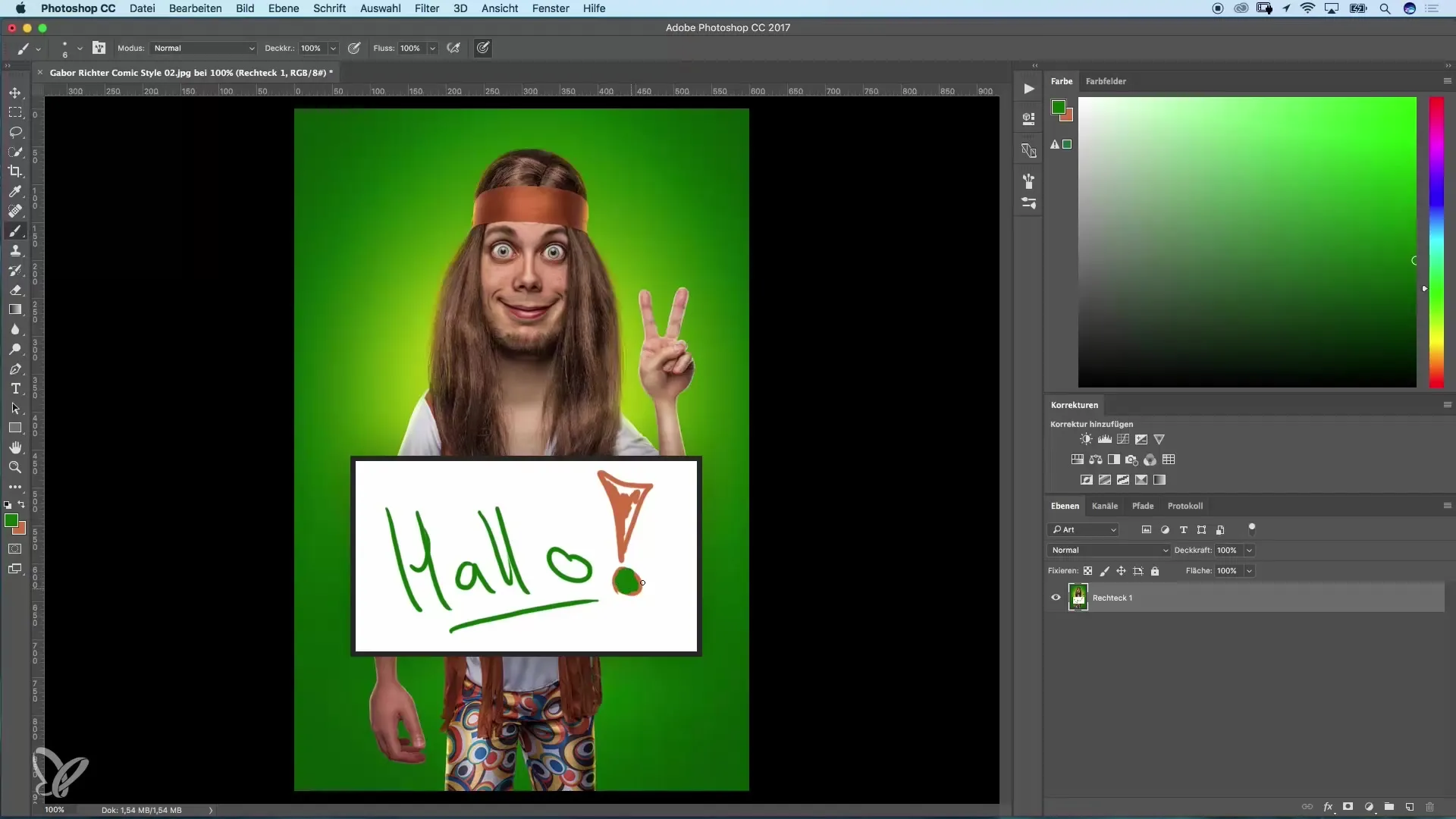
6. Changement de couleur et création créative
Photoshop te permet de basculer rapidement entre les couleurs de premier plan et d’arrière-plan. Tu peux utiliser la touche X pour alterner entre les deux couleurs. C’est particulièrement utile lorsque tu crées des designs avec plusieurs couches de couleur.
7. Utilisation de l’outil Dégradé
Un autre outil utile est l’outil Dégradé. Il te permet de mélanger deux ou plusieurs couleurs et de créer des designs innovants. Sélectionne l’outil Dégradé, puis fais glisser la souris sur la zone que tu souhaites remplir. Les couleurs que tu as choisies seront prises en compte.
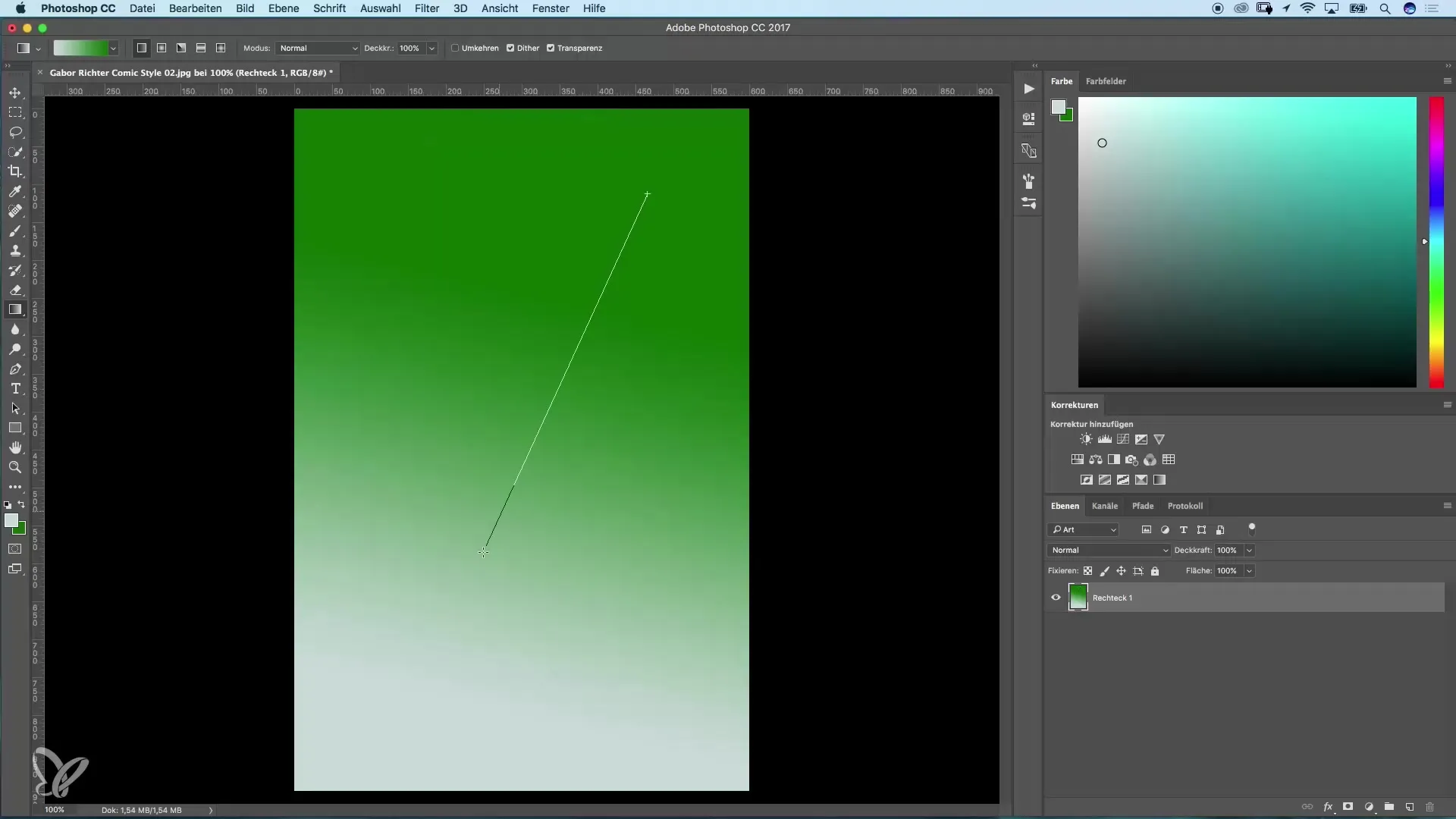
8. Tester des filtres avec tes couleurs
Tu peux également tester tes couleurs dans la galerie de filtres. Les couleurs de premier plan et d’arrière-plan que tu as sélectionnées sont souvent utilisées par défaut. Expérimente avec différents filtres pour voir comment tes couleurs réagissent à divers effets.
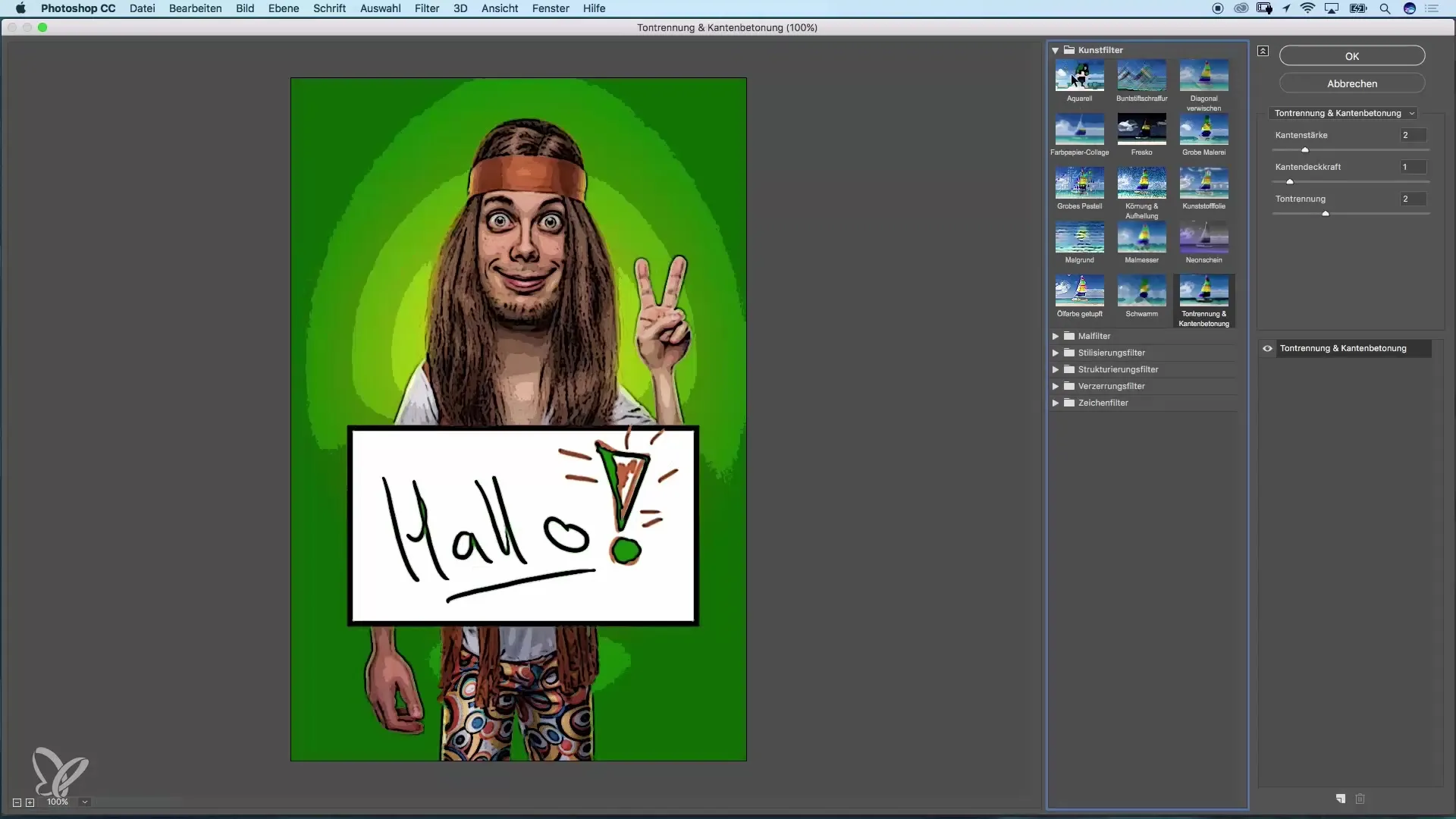
Résumé – Utilisation efficace des couleurs dans Photoshop : pipette et outil Dégradé
Avec l’outil pipette et l’outil Dégradé, tu peux travailler de manière efficace dans Photoshop et créer des designs créatifs. Tu peux prélever des couleurs avec précision, les ajuster et les utiliser dans différentes parties de ton projet. Expérimente avec des modèles et des couleurs pour développer ton style personnel.
Questions fréquemment posées
Comment fonctionne la pipette dans Photoshop ?La pipette sert à prélever des couleurs directement depuis une image.
Comment puis-je échanger les couleurs de premier plan et d’arrière-plan ?Utilise la touche X pour basculer entre les couleurs de premier plan et d’arrière-plan.
Puis-je ajuster les couleurs dans l’outil Dégradé ?Oui, l’outil Dégradé te permet de mixer et d’ajuster les couleurs.


